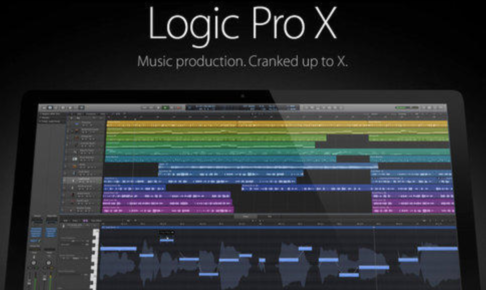こんにちは。SuS(サス)です。
今回はかなりの小ネタになりますが、YouTubeで動画を再生する時に高画質にする方法を書いていこうと思います。スマホ・タブレットとPCで分けて説明します。どちらもめちゃくちゃ簡単です。
PCの場合
PCの場合は画面右下の歯車みたいなボタンを押して

「画質」を押します。

デフォルトでは「自動」が選択されていますが、より大きい数字を選択します。
数字が大きいほど、高画質になります。

以上になります。
場合によってはその動画を読み込み直す必要があるかもしれません。
スマホ・タブレットの場合
スマホやタブレットの場合もやることは同じです。この記事ではiPhoneを使用しています。
一度画面をタップすると下のような画面になるので、右上のボタンを押します。

「画質」を選択します。
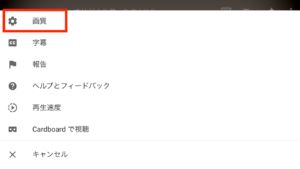
こちらもデフォルトでは「自動設定」になっているので、より大きい数字を選びましょう。
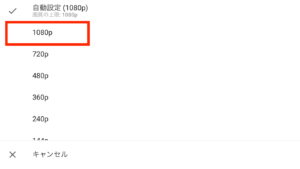
注意
当たり前ですが、元の動画の画質が悪いと高画質で見ることはできません。元の動画が高画質に対応していることが大前提となります。
また、画質を上げるとその分、通信容量も増えるので読み込みに時間がかかることもありますので、ご注意ください。

まとめ
今後YouTubeがアップデートすると、ボタンの位置などは変わる可能性はありますが、高画質にできなくなるようなことはないと思います。探せば必ず画質設定があるので、そちらから画質を変更しましょう。
また、当方作曲をしていますのでよろしければこちらも見てみてください。
以上です。